u盘打不开提示格式化怎么解决,图文详解解决u盘打不开提示格式化
- 2017-12-07 08:00:23 分类:u盘教程
U盘是现在人们常用的数据存储设备,价格合理,携带方便,读取速度优。虽说U盘有很多的用处,但是人们刀豆是用来储存一些重要的,急用的文件资料,而最近有一些用户称在使用U盘时,发现u盘打不开提示格式化,不知道该怎么去解决,因此,小编就给大家带来了解决u盘打不开提示格式化的图文教程。
有一些用户在使用U盘的过程中,会因急躁而手误,或因懒惰的习惯在未弹出U盘就拔掉U盘的情况,导致有可能会破坏U盘,这样就可能会引发当再次把U盘插入电脑时,U盘打不开,会提示需要格式化U盘的问题产生,那么该怎么去解决它呢?为此,小编就给大家整理了解决u盘打不开提示格式化的图文教程。
u盘打不开提示格式化怎么解决
插入U盘,不要点击格式化
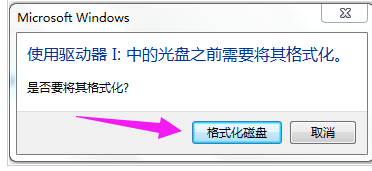
u盘打不开示例1
查看U盘属性,发现都为零

u盘示例2
下载DiskGenius硬盘恢复软件

u盘打不开示例3
安装打开,选择“搜索已丢失分区(重建分区)”

格式化示例4
搜索过程中可能会搜索到好几个分区,只需恢复你需要的分区,搜索完毕。

u盘示例5
保存更改,U盘恢复正常,里面的数据一般都还在。

u盘示例6
以上就是解决u盘打不开提示格式化的图文操作了。更多精彩教程尽在“小白一键重装系统”,欢迎前去查阅。